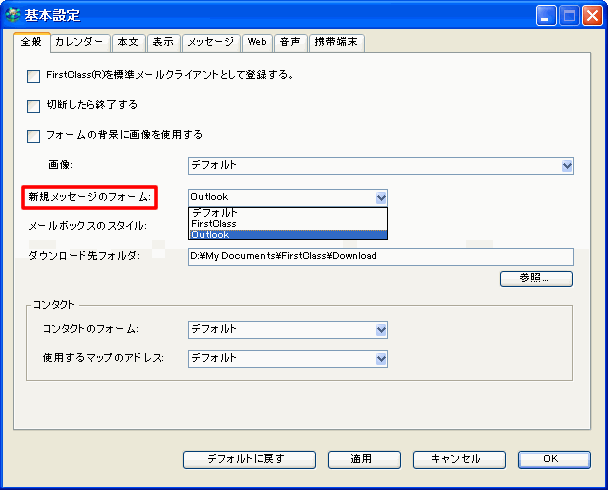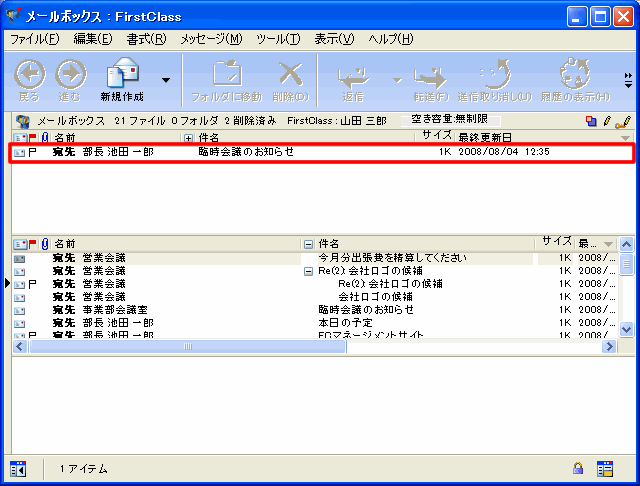| |
|
]メッセージフォーム
FirstClassには、2種類の標準メッセージフォームと特別なフォームが用意されており、新規メッセージの作成に使用できます。メッセージに関連付けられたデフォルトのアイコンは、そのメッセージの作成に使用されたフォームを示します。
標準メッセージフォーム
標準メッセージフォーム([メッセージ]>[新規メッセージ]を選択したときに表示されるフォーム)には2種類あり、そのどちらかを使用できます。1つは、FirstClassを以前からお使いのユーザならよくご存知のフォームです。もう1つは、Outlook Expressを使用したことのあるユーザには見慣れたフォームです。
[基本設定]の[新規メッセージのフォーム]から、使用する標準メッセージフォームを選択してください。
ステーショナリについて
管理者は、一部の情報がすでに入力されたメッセージフォームをステーショナリとして作成できます。ステーショナリとして作成されたメッセージフォームによくある例は、メッセージの送信先アドレスなどの情報を設定したフォームです。管理者のステーショナリ設定方法によっては、入力済みの情報をユーザが変更できないこともあります。
ステーショナリは上のペインに表示されます。これはメッセージフォームの便せんのようなもので、1枚ずつ「切り離して」入力します。
個人用ステーショナリについて
管理者が作成したステーショナリと同じように機能する個人用ステーショナリを作成できます。同じユーザや会議室宛のメッセージ、または同じ用件のメッセージなど、共通の情報を含むメッセージを何度も送信する場合は、個人用ステーショナリを利用するとメッセージの作成が簡単になります。
| ||